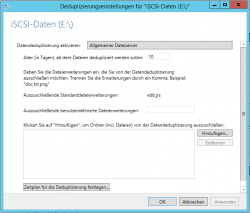-
Gesamte Inhalte
2.912 -
Registriert seit
-
Letzter Besuch
Alle erstellten Inhalte von MurdocX
-

Warum geht Script mit dieser MS Gruppe nicht?
MurdocX antwortete auf ein Thema von wos in: Windows Forum — Scripting
In Wirklichkeit heißt "Alle Anwendungspakete" nämlich: "ZERTIFIZIERUNGSSTELLE FÜR ANWENDUNGSPAKETE\ALLE ANWENDUNGSPAKETE". Die Berechtigung lässt sich damit aber nicht entfernen. Zumindest über Powershell. Hiermit funktioniert es. Den Befehl könnte man in die PS einbauen und Verzeichnisse über "ForEach" durchrödeln. :) icacls.exe "C:\Users\Jan\Desktop\Neuer Ordner" /remove:g "Alle Anwendungspakete" -

Warum geht Script mit dieser MS Gruppe nicht?
MurdocX antwortete auf ein Thema von wos in: Windows Forum — Scripting
Das funktioniert bei mir einwandfrei. Ich vermute, dass du das auf Ordnern entfernen möchtest, die die Berechtigung vererbt bekommen haben. Probiere mein Skript mal mit einem einfachen Ordner auf dem Desktop aus und du wirst sehen es klappt. ;) EDIT: Zum entfernen der Vererbung kannst du icacls.exe /inheritance:d nutzen. -

Warum geht Script mit dieser MS Gruppe nicht?
MurdocX antwortete auf ein Thema von wos in: Windows Forum — Scripting
Ich würde es mal damit probieren $Pfad = "C:\Users\Jan\Desktop\Neuer Ordner" $IstACL = Get-Acl -Path $Pfad $BöseACL = $IstACL.Access | Where-Object {$_.IdentityReference -like "Ersteller-Besitzer"} $IstACL.RemoveAccessRule($BöseACL) Set-Acl -Path $Pfad -AclObject $IstACL :) Dein "ForEach" gibt übrigens keinen Sinn, da jede AccessRule von Dir einzeln entfernt und die neue ACL dann auf das Objekt geschrieben wird. 4x AccessRule heißt 4x die Berechtigung auf eine Datei setzen und 4x eine weniger dazu schreiben. Am Ende hast du nix mehr ;) -

Remotedesktop-Lizenzserver abfragen?
MurdocX antwortete auf ein Thema von ITnoob in: Windows Forum — Scripting
Bitte sehr. Die WMI ist sicher nicht das einfachste Tool. Weiterhin viel Erfolg! -

Brauchen wir ein Active Directory?
MurdocX antwortete auf ein Thema von JimB in: Active Directory Forum
@ DocData, Doso Hehe, ich merke Ihr habt schon Erfahrungen mit einer straff organisierten HS gemacht :D Die genannten Probleme kann man alle durch ein Thema schlussfolgern... Keinen Druck durch einen Chef. -
Es gäbe hier noch den Kiosk-Modus, falls es nicht zu viel Aufwand macht. Einrichten eines Geräts zur Verwendung durch alle Personen (Kioskmodus) https://technet.microsoft.com/de-de/itpro/windows/manage/set-up-a-device-for-anyone-to-use
-

Remotedesktop-Lizenzserver abfragen?
MurdocX antwortete auf ein Thema von ITnoob in: Windows Forum — Scripting
Die WMI-Klasse Win32_TSLicenseServer ist nur auf dem RDS-Lizenzserver erreichbar. Die Powershell als "Administrator" starten. MSDN | Win32_TSLicenseServer class https://msdn.microsoft.com/en-us/library/aa383806(v=vs.85).aspx MSDN | Remote Desktop License Server classes https://msdn.microsoft.com/en-us/library/aa383481(v=vs.85).aspx MSDN | Remote Desktop Services Configuration classes https://msdn.microsoft.com/en-us/library/aa383477(v=vs.85).aspx in der Letzten solltest du für Deine Abfrage fündig werden. -
Nils wird hier noch zum PowerShell Profi ;)
-

PowerShell Schleife läuft nicht mehrmals durch
MurdocX antwortete auf ein Thema von Beginner18 in: Windows Forum — Scripting
Ein Programmierer würde vermeiden den gleichen Code mehrmals zu verwenden. Um dies auch zu tun, alleine wegen der Fehleranfälligkeit von viel Code, deine Aufzählung der Rows in eine For-Schleife zu packen. Des Weiteren machst du über "Get-ADUserLastLogon $user.samaccountname" eine Abfrage, jedoch wird diese nicht in einer Variable gespeichert. Konzentriere dich bei der Ausgabe der Daten entweder auf den Host, Variablen oder eine Datei. Versuche dies aber nicht zu mischen. -

Ex2013: EMS funktioniert nicht mehr
MurdocX antwortete auf ein Thema von jeremy in: MS Exchange Forum
Scan mal dein Repository Dism /online /cleanup-image /scanhealth Bei Fehlern kannst du es mit "restorehealth" reparieren Dism /online /cleanup-image /restorehealth -

Ex2013: EMS funktioniert nicht mehr
MurdocX antwortete auf ein Thema von jeremy in: MS Exchange Forum
Exchange 2013 mit CU15 und Net 4.6.2 wird problemlos und ohne Querverweise unterstützt. Net 4.6.1 hingegen bei CU14 u. CU15 nicht so einfach. Exchange Server-Unterstützbarkeitsmatrix | technet https://technet.microsoft.com/de-de/library/ff728623(v=exchg.150).aspx -

Windows updates auf install.wim und alle indexe gleichzeitig anwenden?
MurdocX antwortete auf ein Thema von i6l6l6u in: Windows 10 Forum
Und schwups hast du deine benötigte Lösung. :) Falls du es noch verbessern möchtest, könntest du Dir mal die For-Schleife anschauen oder Funktionen. -

Zero-Day-Lücke im SMB Protokoll
MurdocX antwortete auf ein Thema von ChrisRa in: Windows Forum — Security
*rheusper* Ich könnte Dir ein sicher mindestens 300 Clients und etliche Server nennen die in einem öffentlichen Netz, nur mit der Windows-Firewall, stehen. :( -

Skript zum Herunterfahren wenn kein User eingeloggt ist
MurdocX antwortete auf ein Thema von Helado in: Windows Forum — Scripting
Unsere Abfrage läuft über die WMI und zeigt nur Benutzer mit einer interaktiven Anmeldung an: $strAngemeldeterBenutzer = Get-WmiObject -Class Win32_ComputerSystem | Select-Object -ExpandProperty username War nur ein kleines Beispiel. Nils hat auf das Problem hingewiesen. Ich habe dir unsere Abfrage oben hingeschrieben. Diese Variable kannst du unter IF prüfen lassen. Du musst nur das "$env:USERNAME" ersetzen durch "$strAngemeldeterBenutzer". -

Ausschluss von Ordnern für die Deduplizierung
MurdocX antwortete auf ein Thema von phatair in: Windows Server Forum
Wir nutzen die Folderredirections für ca. 3.500 Benutzer und Dedublikation läuft einwandfrei ohne Corruptions. -

Ausschluss von Ordnern für die Deduplizierung
MurdocX antwortete auf ein Thema von phatair in: Windows Server Forum
Im Servermanager können Dateierweiterungen augeschlossen werden. Ordner sind mir bisher nicht bekannt. Alternativ: Erstelle eine neue Virtuelle Festplatte und lege deine Daten dort hinein. Für das Laufwerk auf dem die vhdx liegt, schließe diese Dateierweiterung in der Dedublikation aus. Nachtrag: Schmarn verzapft, natürlich geht das. Bin noch nicht ganz wach ;) -

Windows updates auf install.wim und alle indexe gleichzeitig anwenden?
MurdocX antwortete auf ein Thema von i6l6l6u in: Windows 10 Forum
Der Aufwand wird auf jeden Fall größer sein als der Output, gib ich Dir recht. Es könnte Dir etwas Übung bringen und das nächste Skript wird dann schneller gehen. Glaubs mir ;) Ein kleines Beispiel wie jemand deine Frage gelöst hat Applying Windows Updates to a base WIM using DISM and Powershell https://blogs.technet.microsoft.com/configmgrdogs/2012/02/14/applying-windows-updates-to-a-base-wim-using-dism-and-powershell/ $UpdatesPath = "C:\Updates\*" $MountPath = “C:\TempMount\Mount” $WimFile = “C:\TempMount\install.wim” DISM \Mount-Wim /WimFile:$WimFile /index:1 /Mountdir:$MountPath $UpdateArray = Get-Item $UpdatesPath ForEach ($Updates in $UpdateArray) { DISM /image:$MountPath /Add-Package /Packagepath:$Updates Start-Sleep –s 10 } Write-Host "Updates Applied to WIM" DISM /Unmount-Wim /Mountdir:$MountPath /commit DISM /Cleanup-Wim -

Windows updates auf install.wim und alle indexe gleichzeitig anwenden?
MurdocX antwortete auf ein Thema von i6l6l6u in: Windows 10 Forum
Mit Krampf sich gegen etwas zu wehren, was definitiv die Zukunft ist, in einem Beruf dessen Inhalt und Anforderungen sich täglich ändern, könnte auf Weitsicht nicht die beste Entscheidung sein. ;) Das sind höchstens 10 Zeilen.. Die Befehle sind schnell gegoogelt. Kein Wunder das die Firmen in Cupertino nur noch Leute bis max. 35 Jahren einstellen. Ältere sollen zu festgefahren sein. Das klingt jetzt vielleicht ein bisschen böse, soll aber ohne persönliche Wertung sein. -

Win7 fährt ungewünscht herunter und speichert keine geöffnete Datei
MurdocX antwortete auf ein Thema von audax in: Windows 7 Forum
Vielleicht würde ich nun doch das Passwort ändern ;) -

Skript zum Herunterfahren wenn kein User eingeloggt ist
MurdocX antwortete auf ein Thema von Helado in: Windows Forum — Scripting
Wir hatten öfters die Fälle, das wir die Räume mit über 30 Studenten voll hatten und dann waren mehrere Arbeitsstationen gesperrt, weil dort gerechnet wurde. Die Studenten in der Vorlesung haben dann b***d in die Röhre geschaut, weil sie keinen Platz mehr hatten. Früher wurden die Computer über 60 Minuten Leerlauf heruntergefahren, bis die Studenten gecheckt haben einfach ein Stück Papier in die STRG-Taste genau das umgeht. Du könntest ab der abendlichen Abschaltzeit ein Skript aktivieren, welches ausließ ob ein Benutzer angemeldet ist. Z.B. über die Variable %Username% oder in der Powershell mit $env:Username und dann entscheidet. #requires -Version 1.0 if ($env:USERNAME -like '') { shutdown.exe /s /t 300 /c "Der Computer wird in 5 Minuten heruntergefahren. Speichern Sie nun Ihre Daten." } -

Skript zum Herunterfahren wenn kein User eingeloggt ist
MurdocX antwortete auf ein Thema von Helado in: Windows Forum — Scripting
Wir wollen für unsere Vorlesungen nicht das die Computer gesperrt / belegt sind. Simulationen können sie machen, solange sie an dem PC sitzen. Das Sperren der Arbeitsstation haben wir auch gesperrt. Wir haben eigene Server auf denen die Studenten rechnen können. Bsp. Ansys.. -

Skript zum Herunterfahren wenn kein User eingeloggt ist
MurdocX antwortete auf ein Thema von Helado in: Windows Forum — Scripting
Bei unseren Studenten bin ich da nicht so nachsichtig und lasse die Computer 22:30 einfach herunterfahren ( Mit einer 5 minütigen Warnung ) :) -

Batch: Dateinamen umbenennen und Erstellungsdatum hinzufügen
MurdocX antwortete auf ein Thema von Barchie in: Windows Forum — Scripting
Falls es auch Powershell sein darf, kannst du dieses Skript nutzen: Suchen & Umbenennen von Dateinamen mit Powershell http://www.it-explorations.de/suchen-umbenennen-von-dateinamen-mit-powershell/ -

Skript zum Herunterfahren wenn kein User eingeloggt ist
MurdocX antwortete auf ein Thema von Helado in: Windows Forum — Scripting
Hier könntest du 2 Trigger in der Aufgabenplanung erstellen. Einer beim Abmelden der den Prozess startet und einer beim Anmelden, der diesen wieder killt (falls innerhalb der 15min sich wieder jemand anmeldet) -

Win7 fährt ungewünscht herunter und speichert keine geöffnete Datei
MurdocX antwortete auf ein Thema von audax in: Windows 7 Forum
Frag lieber nicht... Ich hab selbst schon die komischsten Konstellationen bei Kunden gesehen. Nachtrag: Schon mal daran gedacht, dass deine Zugangsdaten vielleicht abgegrast wurden? Ich würde mal das Passwort ändern.